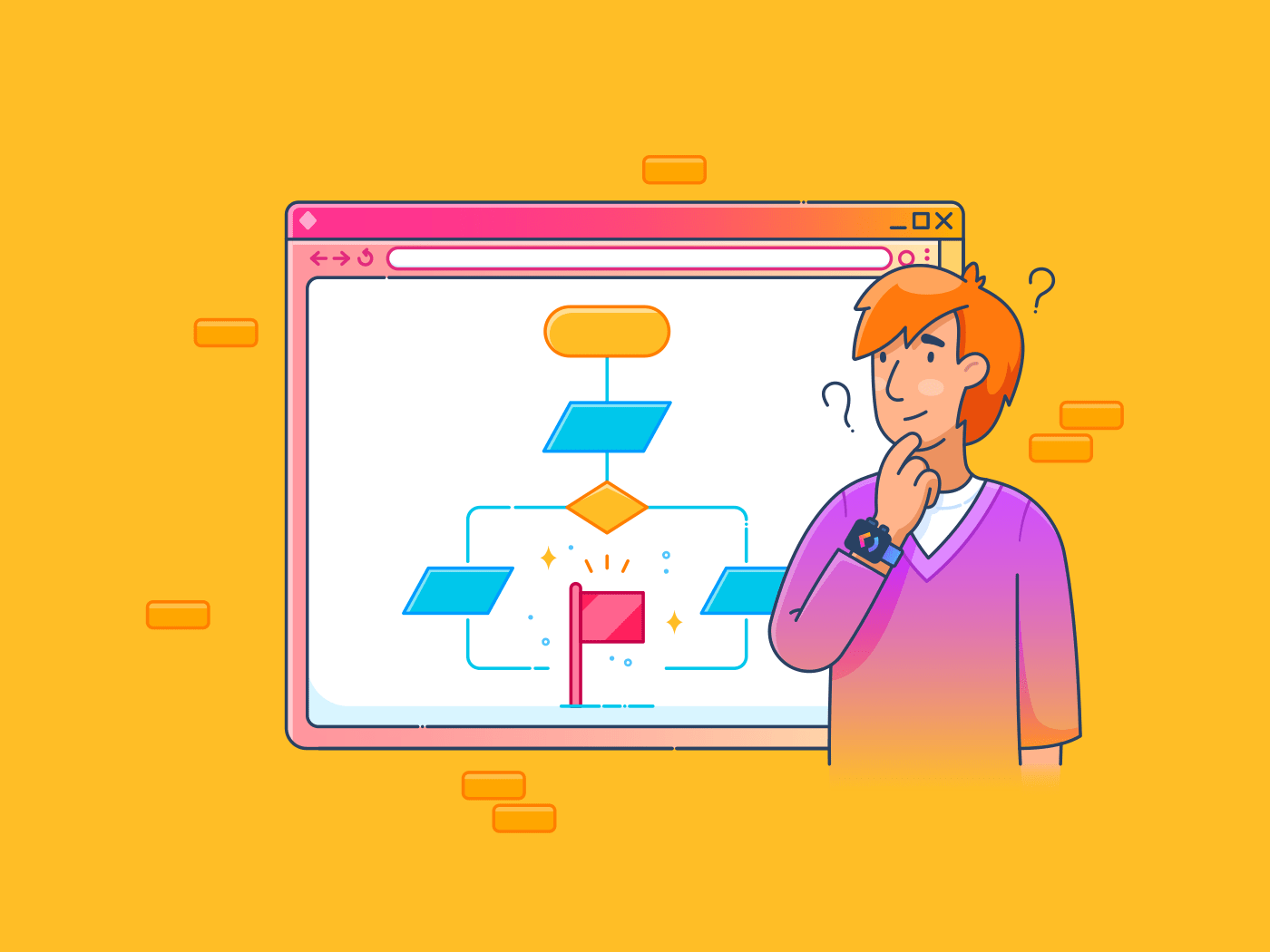Vi siete mai sentiti sopraffatti da un processo aziendale complesso? Forse vi siete chiesti chi è responsabile di certe attività o vi siete chiesti: "A cosa stanno lavorando tutti?"
Questa frustrazione è comune, soprattutto quando ci si destreggia tra più progetti e si rincorrono le scadenze. Senza responsabilità cancellate, il project management può diventare rapidamente caotico e stressante.
È qui che i diagrammi a corsie tornano utili.
I diagrammi a corsie di Visio sono strumenti visivi che organizzano le attività o i compiti in base a criteri quali il team o il reparto Offrono una visualizzazione chiara e strutturata dei processi, rendendo più facile la comprensione e la comunicazione con tutti i soggetti coinvolti.
In questa guida vi mostreremo come creare un diagramma a corsie in Visio e vi consiglieremo uno strumento per semplificare ulteriormente il processo.
Come creare un diagramma a corsie in Visio?
I corsie in Microsoft Visio sono un modo eccellente per semplificare il flusso di lavoro. Aiutano a dividere attività, ruoli o reparti in sezioni chiare, aiutando tutti a capire le proprie responsabilità.
Seguite la procedura descritta, passo dopo passo, per crearne uno:
Passaggio 1: aprire Visio e scegliere un modello
Per prima cosa, avviare Microsoft Visio sul computer. Una volta aperto, scegliete un modello adatto alle vostre esigenze. Visio offre modelli di corsie, tra cui diagrammi di flusso di base, diagrammi di flusso interfunzionali e diagrammi BPMN (Business Process Modeling Notation). Questi modelli sono progettati per organizzare in modo efficiente i flussi di lavoro e i processi.

Aprire Microsoft Visio per creare un diagramma a corsie
Questi modelli forniscono una solida base per la visualizzazione dei processi, facilitando la strutturazione del diagramma. Abbiamo selezionato un diagramma di flusso interfunzionale per illustrare il processo.
Passaggio 2: inserire il diagramma a corsie
I diagrammi a corsie suddividono i ruoli o i reparti, facilitando il monitoraggio delle responsabilità e delle attività dei membri del team. Ogni corsia separa visivamente le attività, consentendo di creare un flusso di processo chiaro.
- Cercate la forma Corsie nel riquadro Forme sotto Forme di diagrammi di flusso interfunzionali. È possibile aggiungere corsie orizzontali o verticali

Aggiungere corsie in Visio
- Trascinare e rilasciare una forma di corsia nel diagramma. Attendere che appaia l'indicatore arancione di connessione, quindi posizionare la nuova corsia nel punto desiderato
- Regolare la larghezza trascinando le linee di separazione orizzontali o la linea verticale a destra
- Spostare i corsie con il loro contenuto facendo clic sulla barra dell'etichetta fino a quando il corsia è evidenziato in grigio. Quindi, aggiungere le corsie alla nuova posizione
Passaggio 3: Etichettare le corsie
È ora di etichettare le forme del processo. Questo passaggio aiuta a identificare il ruolo o il reparto di ogni corsia, assicurando che tutti comprendano le proprie responsabilità.
Visio aggiunge titoli predefiniti come "Funzione[numero]", ma è necessario aggiornarli con qualcosa di più significativo. Ecco come si possono etichettare le forme:
- Fare doppio clic sulla barra etichetta di qualsiasi corsia per rinominarla. È possibile assegnare un nome che rifletta il team, il reparto o il ruolo che rappresenta (ad esempio, 'Marketing' o 'Finanza')
- Personalizzare il testo cambiando la dimensione, il colore o lo stile del font usando le opzioni Home > Font
Passaggio 4: Aggiungere forme alle corsie
Dopo aver etichettato i corsie, è possibile mappare il processo. Le forme delle corsie rappresentano i passaggi o gli elementi chiave del flusso di lavoro. Assegnando queste forme ai corsie appropriati, si indicherà chi è responsabile di ogni parte del processo, assicurando chiarezza e organizzazione.
Visio offre diverse opzioni in dipendenza del tipo di flusso di lavoro che si sta mappando.
- Andate alla sezione Forme di base del diagramma di flusso, situata nella finestra Forme a sinistra, e scegliete le forme che rappresentano i passaggi del vostro processo
- Trascinare queste forme nel diagramma a corsie appropriato. Una volta posizionate correttamente, le corsie saranno evidenziate in verde per indicare la loro connessione
- Mantenere le forme con attenzione per mantenere un flusso logico e leggibile all'interno di ciascun grafico a corsie

Selezione delle forme della corsia di nuoto in Visio
Passaggio 5: Aggiungere i connettori per creare un flusso di processo
Dopo aver aggiunto diverse forme al diagramma a corsie, il passaggio successivo consiste nel collegarle, creando un flusso chiaro di attività o decisioni. Questi connettori dimostreranno come le varie parti del processo interagiscono e come le responsabilità passano tra i diversi ruoli o reparti.
- Selezionate una forma per visualizzare le frecce che puntano in quattro direzioni (su, giù, sinistra e destra). Passare il mouse su una freccia per scegliere la direzione
- Trascinate il cursore per tracciare una linea di collegamento con la forma successiva, collegando le attività o le decisioni

Aggiungere connettori per creare un flusso di processo
- Mantenere le linee dritte e organizzate per evitare il disordine. Usare connettori dritti, curvi o ad angolo retto dalla barra degli strumenti di Visio a seconda delle necessità
- Aggiungere frecce o etichette ai connettori per indicare il flusso, ad esempio "sì/no" o "approvato/negato", rendendo i percorsi decisionali più chiari e comprensibili
Passaggio 6: personalizzare il diagramma
Congratulazioni, avete creato il vostro diagramma a corsie! Aggiungiamo gli ultimi ritocchi per migliorarne l'aspetto e la leggibilità.
La personalizzazione non riguarda solo l'estetica. Si tratta di garantire che il diagramma comunichi efficacemente il processo.
Ecco come personalizzare un diagramma a corsie in Visio:
- Personalizzazione del font: Usate Home > Font per regolare la dimensione, il colore e lo stile del font. Mettete in grassetto o evidenziate le etichette importanti per farle risaltare
- Personalizzazione del design: Sperimentate diversi temi e sfondi nella scheda Design. Scegliere i colori per differenziare le corsie
- Caselle di testo: Aggiungete caselle di testo per decisioni o note aggiuntive usando Inserisci > Testo. È particolarmente utile per aggiungere opzioni "sì/no" o "vero/falso" accanto alle forme di decisione
- Colore e bordi: Aggiungere bordi o cambiare i colori per distinguere il diagramma delle corsie

Personalizzare il diagramma a corsie di Visio
Limiti della creazione di un corsie in Visio
I corsie di Visio facilitano la visualizzazione dei processi, l'individuazione dei colli di bottiglia e l'ottimizzazione delle operazioni. Possono essere un'ottima aggiunta ai diagrammi di mappatura dei processi kit di strumenti.
Tuttavia, presentano alcuni limiti:
- Navigare una curva di apprendimento ripida: Aspettatevi che Visio sia travolgente per i nuovi utenti a causa delle sue estese funzionalità/funzione. Potrebbe essere necessario del tempo per familiarizzare con gli strumenti.
- Tenete conto dei costi aggiuntivi: Notate che, a differenza di Word o Excel, Visio non è incluso nel pacchetto Office 365. Una sottoscrizione separata può essere costosa per gli utenti occasionali.
- Gestire una collaborazione in tempo reale limitata: Riconoscere che Visio non dispone di funzionalità di co-editing in tempo reale, ostacolando i lavori richiesti.
- Avere un numero ridotto di modelli precostituiti: Essere consapevoli che i modelli disponibili possono sembrare limitati, richiedendo più tempo per creare diagrammi da zero.
Creare un corsie con ClickUp
Se volete provare un software per corsie diverse da Visio, ClickUp è un'opzione fantastica. È un programma avanzato software per diagrammi di flusso ricco di funzionalità/funzione che semplificano il flusso di lavoro.
Sia che vogliate lavorare individualmente o in team, ClickUp fornisce tutti gli strumenti per creare e gestire diagrammi di livello professionale in modo efficiente e per consentire un lavoro senza interruzioni collaborazione sul posto di lavoro .
Ecco come utilizzare ClickUp per creare diagrammi a corsie:
Siate creativi con le lavagne online di ClickUp Lavagna online di ClickUp è una tela ampia e flessibile progettata per soddisfare tutte le esigenze di diagramma e brainstorming. È perfetta per creare diagrammi a corsie semplici o complessi, offrendo la flessibilità necessaria per costruire flussi di lavoro senza soluzione di continuità.

Brainstorming di idee per il team e creazione di flussi di lavoro con ClickUp Whiteboards
Dalla mappatura dei flussi di lavoro di base alla gestione di strategie più complesse e multidipartimentali, ClickUp Whiteboards offre una piattaforma versatile per creare diagrammi a corsie da zero. L'interfaccia intuitiva e di facile utilizzo consente di trascinare facilmente forme, simboli e connettori, organizzare visivamente i processi, assegnare ruoli e definire flussi di approvazione.
Questo fa di ClickUp uno degli strumenti più efficaci per la creazione di diagrammi a corsia mobile migliori software per lavagne online per trasformare le idee in stati tangibili.
Personalizza il tuo flusso di lavoro con la barra degli strumenti di modifica
Accedete facilmente a tutto ciò che vi serve con una barra degli strumenti di modifica intuitiva.
Con un semplice clic o pressione di un tasto, è possibile:
- codificare le forme con i colori per una migliore organizzazione
- Disegnare a mano libera per illustrare le vostre idee
- formattare il testo per una maggiore chiarezza
- Creare note adesive per pensieri rapidi
- Collegamento alle attività esistenti per una navigazione senza soluzione di continuità
Accedere all'estesa libreria di risorse
Esplorate un ampio intervallo di forme e simboli personalizzabili nella libreria delle risorse. Questa funzionalità/funzione semplifica la rappresentazione di ruoli, reparti e punti di decisione nei diagrammi a corsie. È possibile:
- assegnare chiaramente le attività ai membri del team per migliorare l'account
- Illustrare i punti di scambio dei dati per una migliore comprensione
- Collaborare in tempo reale con il team per avere un feedback immediato

convertire le idee in attività di ClickUp Whiteboard_
Grazie alla tela infinita, è possibile espandere il diagramma in base all'evoluzione del processo, assicurando che le immagini si adattino in base alle necessità.
Prova le funzionalità avanzate di lavagna online
ClickUp include anche funzionalità/funzione essenziali che migliorano la lavagna online, come:
- Ricca formattazione del testo per note dettagliate
- Facili connettori per collegare gli oggetti
- Capacità di commento per la collaborazione del team

selezionare i connettori di linea dritti, a gomito o curvi nelle lavagne ClickUp
Esplora infinite opzioni di modelli
ClickUp fornisce una libreria di modelli di modelli di corsie personalizzabili . Questo vi aiuta a scegliere il formato più adatto alle vostre esigenze, sia che si tratti di una procedura operativa standard, di un progetto o di un programma di riunione.
È possibile aggiungere facilmente un modello in ClickUp Whiteboards facendo clic sull'icona Templates.

esplora un ampio intervallo di modelli di corsie e diagrammi di flusso in ClickUp_
Ad esempio, il modello Modello di diagramma di flusso della corsia di ClickUp offre una struttura già pronta. Precompilato con forme, connettori e layout, questo modello consente di organizzare i flussi di lavoro con facilità ed efficienza. È possibile identificare ruoli e responsabilità e comprendere meglio il flusso del processo.
/$$$cta/ https://clickup.com/blog/wp-content/uploads/2024/10/image9-7.png Visualizzate ogni passaggio di un processo e collaborate con le parti interessate utilizzando il modello di diagramma di flusso a corsie di ClickUp https://app.clickup.com/signup?template=t-193303476&department=operations Scarica questo modello /$$$cta/
Il modello a corsie può essere utilizzato in diversi modi:
- Creare colonne per le corsie: Sfruttare il modelloVista Bacheca di ClickUp nel modello di corsie per impostare rapidamente le corsie
- Aggiungi attività e connessioni: usamodelli di attività per semplificare l'aggiunta di passaggi a ciascuna corsia, completati da frecce che illustrano la sequenza delle attività
- **Le funzionalità di revisione integrate in ClickUp consentono di apportare facili modifiche, aiutandovi a perfezionare il vostro diagramma di flusso in termini di precisione ed efficacia
Visualizzare i flussi di lavoro con le mappe mentali di ClickUp
Creazione di un diagramma a corsie con Mappe mentali con ClickUp offre un modo dinamico e intuitivo per visualizzare i flussi di lavoro e migliorare la produttività. È possibile tracciare connessioni per ottenere chiarezza, collegando senza sforzo attività e idee e illustrando così relazioni e flussi di lavoro. Ciò consente di scomporre processi complessi in corsie gestibili.

create idee complesse e organizzate layout in un unico luogo con le mappe mentali di ClickUp
Con ClickUp, l'organizzazione è rapida e a portata di mano. L'opzione di re-layout con un solo clic riordina la Mappa mentale, preservando la gerarchia e migliorando la leggibilità. Aiuta a mantenere la chiarezza nella progettazione delle corsie.
In effetti, è possibile trasformare le idee in attività direttamente dalla Mappa mentale.
Personalizzare le visualizzazioni per i grafici a corsie 15+ visualizzazioni personalizzabili in ClickUp offrono una maggiore flessibilità nella visualizzazione dei grafici a corsie. È possibile scegliere tra le viste Elenco, Bacheca, Calendario o Sequenza per migliorare l'allineamento delle attività e il monitoraggio dei progetti. Questo livello di personalizzazione consente di monitorare le scadenze, di seguire lo stato di avanzamento e di garantire la continuità del lavoro
gestione del team con i diagrammi delle corsie.

gestire il flusso di lavoro nella visualizzazione desiderata utilizzando le viste di ClickUp
È possibile raggruppare le attività in base ad attributi quali stato, assegnatario, priorità, tag o campi personalizzati. In questo modo si crea una visualizzazione più organizzata dei grafici a corsie, rendendo più facile vedere le relazioni tra le diverse attività e la posizione del team nei vari progetti. Con queste versatili opzioni di visualizzazione e raggruppamento, la gestione e la visualizzazione dei progetti diventa un'esperienza senza soluzione di continuità.
Suggerimento per i professionisti: Volete imparare a usare le corsie in vista Bacheca? Iscrivetevi a un corso di formazione corso gratuito sull'uso delle corsie in Vista Bacheca.
Creare corsie facilmente con ClickUp
La creazione di corsie in Visio conferisce chiarezza e struttura a processi complessi. Con i diagrammi a corsie è possibile comprendere le responsabilità del team, fornire istruzioni chiare, snellire i flussi di lavoro e migliorare la comunicazione del team: cosa c'è di meglio?
Tuttavia, sebbene Microsoft Visio abbia i suoi vantaggi per la creazione di un diagramma a corsie dettagliato, per alcuni utenti può risultare inadeguato a causa dei limiti dei modelli e delle opzioni personalizzate.
È qui che entra in gioco ClickUp.
È più accessibile, personalizzabile, economico e si integra perfettamente con il mio lavoro. Questo lo rende ideale sia per i principianti che per i professionisti più esperti. Inoltre, la collaborazione in tempo reale e il design user-friendly sono ideali sia per i team che per i singoli.
Siete pronti a lavorare in modo più intelligente, non più difficile? Semplificate il vostro project management oggi stesso. Iscrivetevi a ClickUp per iniziare!